Πώς να εκκαθαρίσετε το ιστορικό σε Mac (Safari, Chrome, Firefox)
Κάθε φορά που επισκέπτεστε έναν ιστότοπο, συμπληρώνετε μια φόρμα ή κάνετε κλικ σε έναν σύνδεσμο, το πρόγραμμα περιήγησής σας στον ιστό θυμάται τι κάνατε (και εάν χρησιμοποιείτε το Chrome, μπορείτε ακόμη και να κάνετε λήψη ενός αρχείου που περιέχει το πλήρες ιστορικό σας σε όλες τις συσκευές).
Για μερικούς ανθρώπους, αυτό είναι υπέροχο! Σημαίνει ότι μπορείτε εύκολα να ανατρέξετε σε σελίδες που επισκεφτήκατε στο παρελθόν ή να εξοικονομήσετε χρόνο όταν συμπληρώνετε ηλεκτρονικά ερωτηματολόγια. Αλλά για άλλους, είναι πολύ λιγότερο ιδανικό. Το αποθηκευμένο ιστορικό μπορεί να οδηγήσει σε ανησυχίες για το απόρρητο, παραβιάσεις πληροφοριών, αμηχανία, κατεστραμμένες εκπλήξεις, κλεμμένες ταυτότητες και πολλά άλλα.
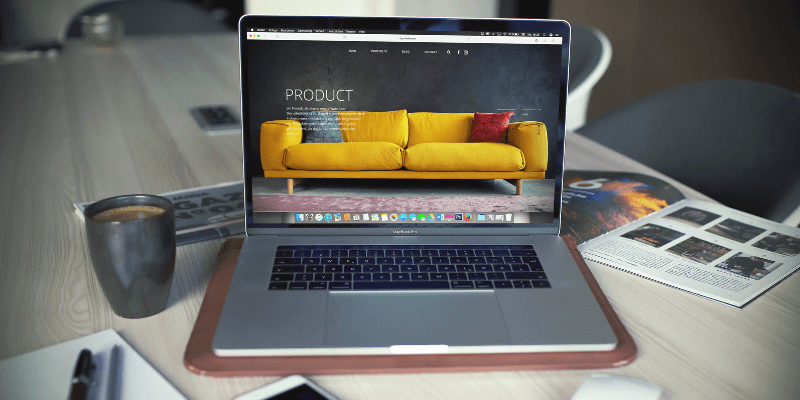
Είναι απαραίτητο να γνωρίζετε πώς να διαγράψετε το ιστορικό σας σε οποιοδήποτε πρόγραμμα περιήγησης ιστού, ειδικά εάν χρησιμοποιείτε κοινόχρηστο υπολογιστή Mac. Ευτυχώς, αυτό είναι ένα εύκολο έργο (δεν χρειάζεται να εγκαταστήσετε κανένα Mac καθαριστής εφαρμογές), και η διαδικασία είναι σχετικά παρόμοια σε Safari, Chrome και Firefox.
Χρησιμοποιείτε υπολογιστή; Διαβάστε επίσης: Πώς να διαγράψετε το ιστορικό περιήγησης στα Windows
Πίνακας περιεχομένων
- Πώς να διαγράψετε το ιστορικό στο Safari Mac
- Πώς να εκκαθαρίσετε το ιστορικό στο Google Chrome Mac
- Πώς να εκκαθαρίσετε το ιστορικό στο Mozilla Firefox Mac
- Πρόσθετες Συμβουλές
- Τι είναι το Ιστορικό περιήγησης στο Web;
- Γιατί να αφαιρέσετε ή να διατηρήσετε το ιστορικό του προγράμματος περιήγησης;
- Τελικές λέξεις
Πώς να διαγράψετε το ιστορικό στο Safari Mac
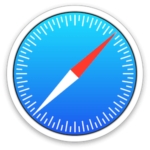
Υπάρχουν δύο διαφορετικοί τρόποι εκκαθάρισης του ιστορικού Safari. Μπορείτε να διαγράψετε είτε με καταχώριση είτε με χρονικό πλαίσιο.
Μέθοδος 1
Βήμα 1: Ανοίξτε το Safari. Στη γραμμή μενού στο επάνω μέρος της οθόνης σας, επιλέξτε ΙΣΤΟΡΙΚΟ > ΔΙΑΓΡΑΦΗ ΙΣΤΟΡΙΚΟΥ.
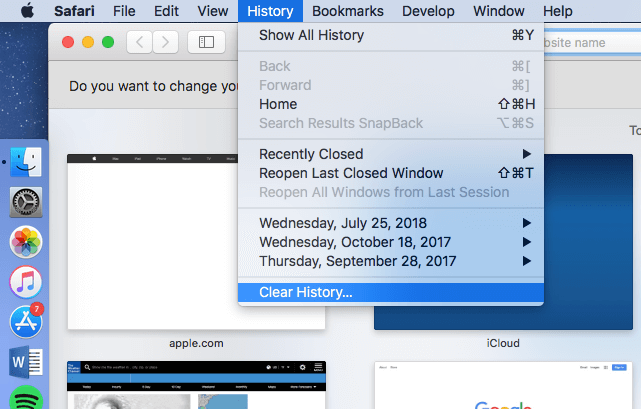
Βήμα 2: Στο αναδυόμενο παράθυρο, επιλέξτε πόσο από το ιστορικό σας θέλετε να διαγράψετε. Οι επιλογές σας είναι:
- Η τελευταία ώρα
- Σήμερα
- Σήμερα και Χθες
- Όλη η Ιστορία
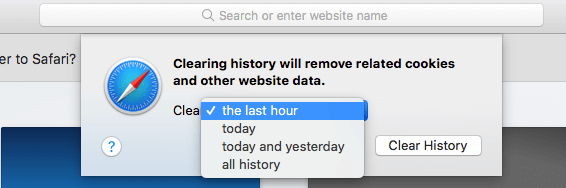
Βήμα 3: Επιτυχία! Το ιστορικό του προγράμματος περιήγησής σας έχει αφαιρεθεί και η προσωρινή μνήμη σας έχει διαγραφεί.
Μέθοδος 2
Βήμα 1: Ανοίξτε το Safari. Στη γραμμή μενού στο επάνω μέρος της οθόνης σας, επιλέξτε ΙΣΤΟΡΙΚΟ > ΕΜΦΑΝΙΣΗ ΟΛΟΥ ΤΟΥ ΙΣΤΟΡΙΚΟΥ.
Βήμα 2: Το ιστορικό σας θα εμφανιστεί σε μορφή λίστας. Κάντε κλικ σε μια καταχώρηση για να την επισημάνετε ή χρησιμοποιήστε το πλήκτρο Command για να επιλέξετε πολλές καταχωρήσεις.
Βήμα 3: Πατήστε το πλήκτρο Delete στο πληκτρολόγιό σας. Όλες οι επιλεγμένες καταχωρήσεις θα αφαιρεθούν.
Πώς να εκκαθαρίσετε το ιστορικό στο Google Chrome Mac
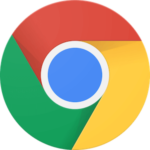
Το Google Chrome διαθέτει επίσης περισσότερους από έναν τρόπους κατάργησης του ιστορικού και των δεδομένων του προγράμματος περιήγησης ιστού, ανάλογα με τον στόχο σας.
Μέθοδος 1
Βήμα 1: Επιλέξτε ΙΣΤΟΡΙΚΟ > ΕΜΦΑΝΙΣΗ ΠΛΗΡΗΣ ΙΣΤΟΡΙΚΟΥ από το αναπτυσσόμενο μενού (ή πατήστε Command + Y).
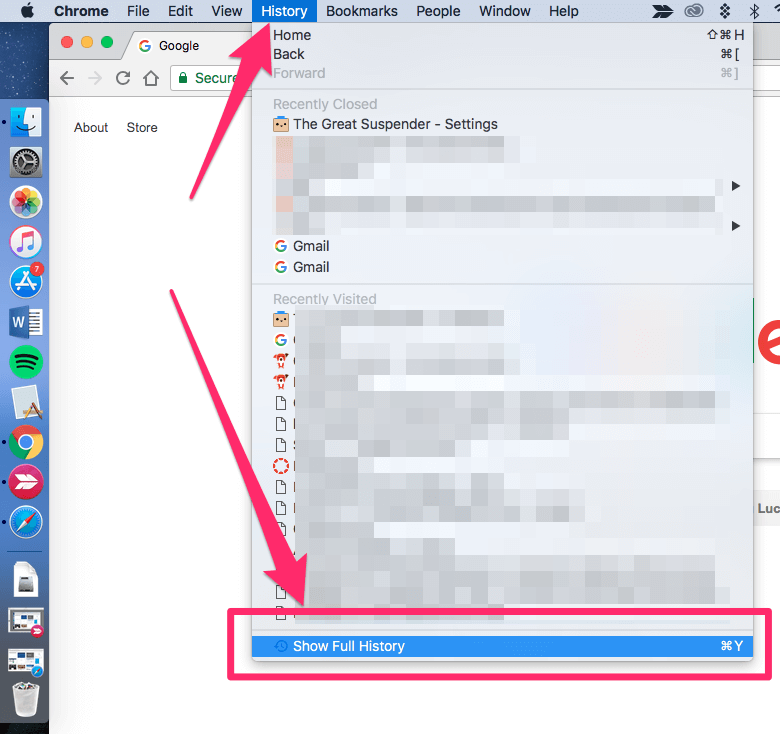
Βήμα 2: Στην αριστερή πλαϊνή γραμμή, επιλέξτε ‘Εκκαθάριση δεδομένων περιήγησης’.
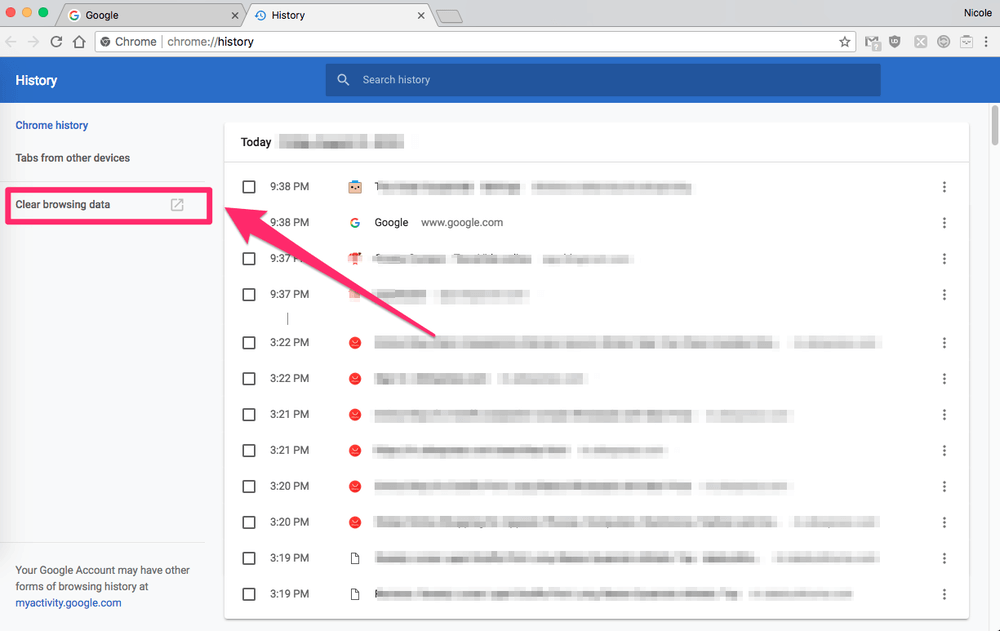
Βήμα 3: Στο αναδυόμενο παράθυρο, επιλέξτε το χρονικό πλαίσιο των δεδομένων που θέλετε να διαγράψετε και τον τύπο δεδομένων που θέλετε να διαγράψετε. Μπορείτε να αφαιρέσετε μόνο το αρχείο καταγραφής του ιστορικού σας και μπορείτε να αφαιρέσετε τα cookies και τυχόν εικόνες ή αρχεία.
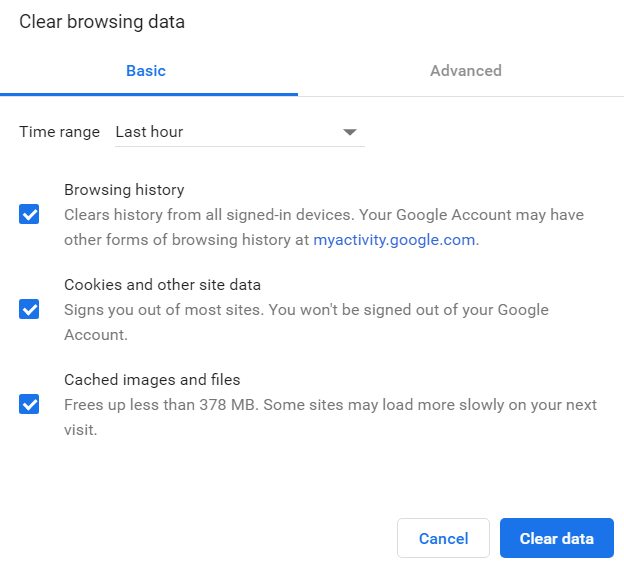
Επιτυχία! Τα δεδομένα σας έχουν διαγραφεί.
Μέθοδος 2
Βήμα 1: Επιλέξτε ΙΣΤΟΡΙΚΟ > ΕΜΦΑΝΙΣΗ ΠΛΗΡΟΥ ΙΣΤΟΡΙΚΟΥ από το αναπτυσσόμενο μενού (ή πατήστε Command + Y)
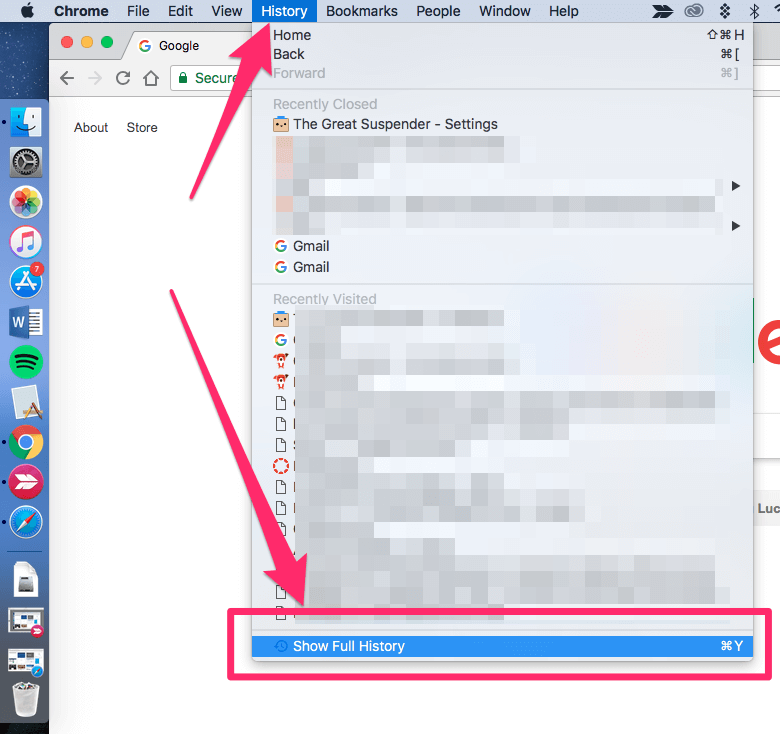
Βήμα 2: Θα εμφανιστεί μια λίστα με ιστοσελίδες που έχετε επισκεφτεί. Επιλέξτε τα πλαίσια των καταχωρήσεων που θέλετε να διαγράψετε.
Βήμα 3: Όταν έχετε επιλέξει όλες τις καταχωρήσεις που θέλετε να διαγράψετε, πατήστε «Διαγραφή», το οποίο βρίσκεται στη μπλε γραμμή στο επάνω μέρος της οθόνης σας.
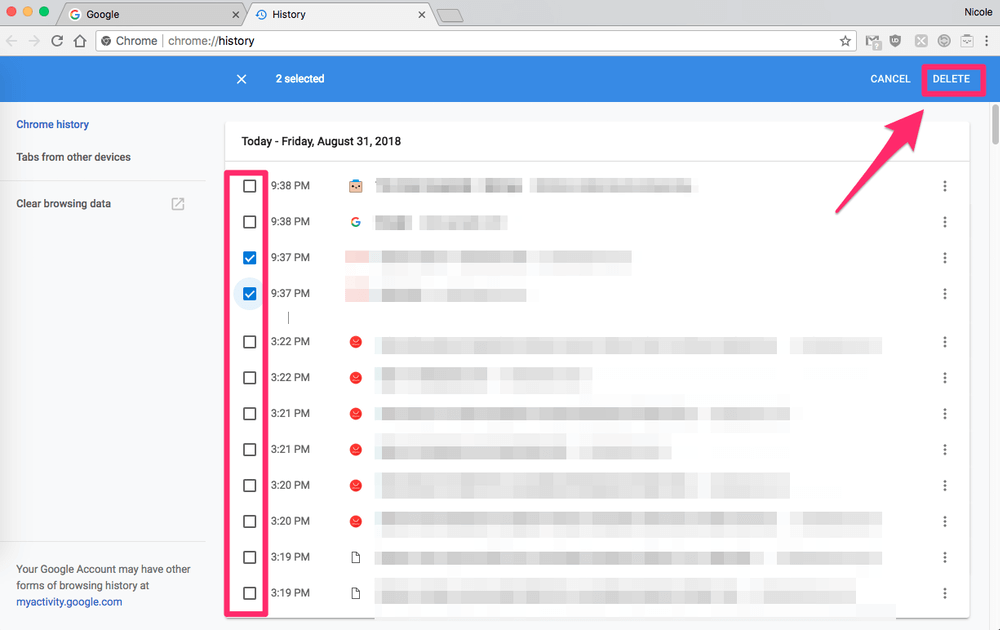
Επιτυχία! Οι επιλεγμένες καταχωρήσεις σας έχουν αφαιρεθεί. Ωστόσο, εάν θέλετε να αφαιρέσετε τυχόν cookies, θα χρειαστεί να χρησιμοποιήσετε την άλλη μέθοδο που αναφέρεται εδώ.
Πώς να εκκαθαρίσετε το ιστορικό στο Mozilla Firefox Mac

Για τους χρήστες του Firefox, η διαγραφή του ιστορικού σας είναι γρήγορη και εύκολη.
Μέθοδος 1
Βήμα 1: Ανοίξτε τον Firefox. Στη γραμμή μενού στο επάνω μέρος της οθόνης σας, επιλέξτε ΙΣΤΟΡΙΚΟ > ΔΙΑΓΡΑΦΗ ΠΡΟΣΦΑΤΟΥ ΙΣΤΟΡΙΚΟΥ.
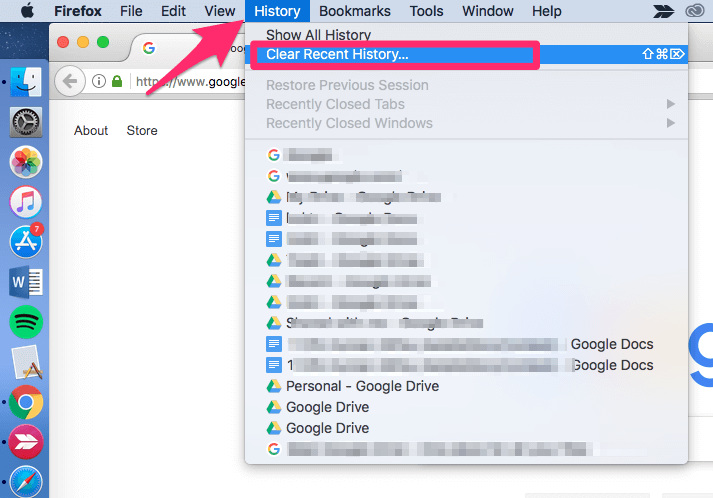
Βήμα 2: Επιλέξτε ένα χρονικό εύρος για εκκαθάριση, καθώς και το είδος των στοιχείων που θέλετε να διαγράψετε.
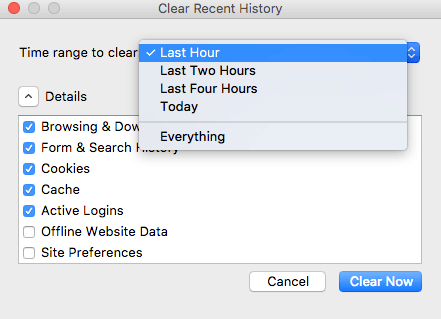
Επιτυχία! Όλο το ιστορικό/δεδομένα για το επιλεγμένο εύρος έχουν αφαιρεθεί.
Μέθοδος 2
Βήμα 1: Ανοίξτε τον Firefox και επιλέξτε ΙΣΤΟΡΙΚΟ > ΕΜΦΑΝΙΣΗ ΟΛΟ ΤΟ ΙΣΤΟΡΙΚΟ στη γραμμή μενού στο επάνω μέρος της οθόνης.
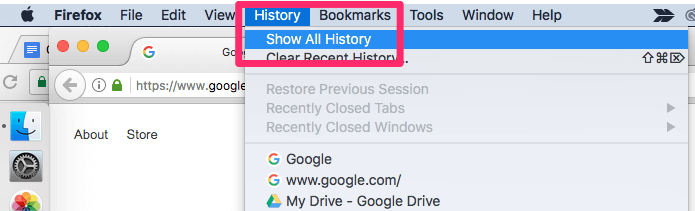
Βήμα 2: Επιλέξτε τις καταχωρήσεις που θέλετε να αφαιρέσετε ή χρησιμοποιήστε την εντολή + επιλογή για να επιλέξετε πολλές καταχωρήσεις.
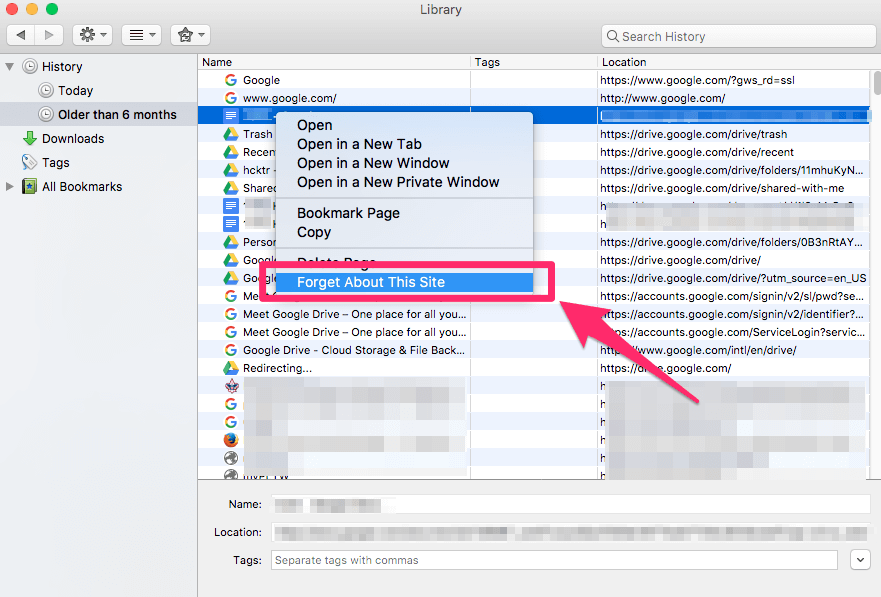
Βήμα 3: Κάντε δεξί κλικ και, στη συνέχεια, επιλέξτε «ξεχάστε αυτόν τον ιστότοπο» ή πατήστε το πλήκτρο διαγραφής.
Πρόσθετες Συμβουλές
Εάν διαπιστώνετε ότι εκκαθαρίζετε συχνά το ιστορικό του προγράμματος περιήγησής σας, μπορείτε να το χρησιμοποιήσετε Private Browsing or Ινκόγκνιτο αντ’ αυτού. Όταν χρησιμοποιείτε ιδιωτική/ανώνυμη περιήγηση, το πρόγραμμα περιήγησής σας δεν θα καταγράφει ιστορικό ούτε θα αποθηκεύει προσωρινά καμία πληροφορία σχετικά με το τι κάνετε.
Η ιδιωτική περιήγηση ανοίγει πάντα ένα νέο, ξεχωριστό παράθυρο και οτιδήποτε συμβαίνει σε αυτό το παράθυρο δεν καταγράφεται εντελώς.
Έτσι, για παράδειγμα, εάν θέλατε να πάρετε ένα δώρο για τη γυναίκα σας αλλά μοιράζεστε έναν υπολογιστή, η λειτουργία ιδιωτικής περιήγησης θα σας επιτρέψει να κάνετε όλα τα πράγματα για τα οποία θα χρησιμοποιούσατε κανονικά το διαδίκτυο, αλλά μόλις κλείσετε το παράθυρο δεν θα εμφανιζόταν στην ιστορία σας.
Η ιδιωτική περιήγηση είναι επίσης χρήσιμη αν κοιτάτε αεροπορικά εισιτήρια, καθώς εμποδίζει τους ιστότοπους να συνειδητοποιήσουν ότι έχετε επισκεφτεί πολλές φορές και να προσαρμόσουν άδικα τις τιμές των εισιτηρίων (μια κοινή τακτική κατά την κανονική περιήγηση).
Ωστόσο, η ιδιωτική περιήγηση έχει επίσης ορισμένα μειονεκτήματα. Δεν θα μπορείτε να συμπληρώσετε αυτόματα τυχόν κωδικούς πρόσβασης που έχετε αποθηκεύσει και δεν μπορείτε να χρησιμοποιήσετε το ιστορικό σας για να βρείτε σελίδες που επισκέπτεστε. Ωστόσο, προσφέρει περισσότερο απόρρητο από την περιήγηση με τον τυπικό τρόπο.
Δείτε πώς μπορείτε να ενεργοποιήσετε τη λειτουργία ιδιωτικής περιήγησης στα πιο κοινά προγράμματα περιήγησης ιστού:
Safari
Για να ενεργοποιήσετε την ιδιωτική περιήγηση, κοιτάξτε στο επάνω μέρος της οθόνης και επιλέξτε ΑΡΧΕΙΟ > ΝΕΟ ΙΔΙΩΤΙΚΟ ΠΑΡΑΘΥΡΟ.
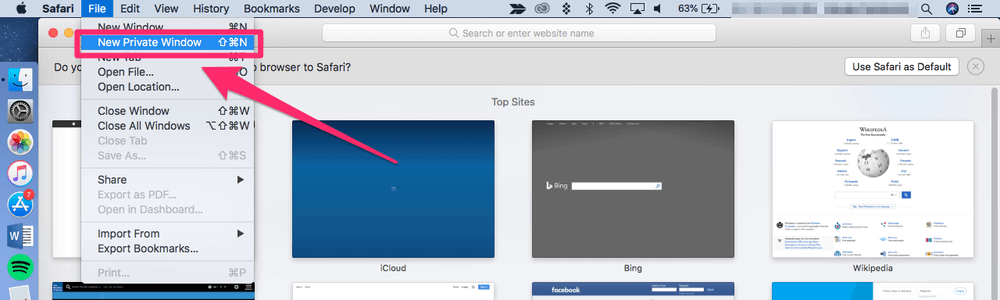
Εάν θέλετε πάντα να περιηγείστε σε ιδιωτική λειτουργία, μπορείτε να αλλάξετε τις προτιμήσεις σας στο Safari, ώστε όλα τα παράθυρα στο Safari να ορίζονται σε Ιδιωτικά. Για να το κάνετε αυτό, μεταβείτε στο SAFARI στη γραμμή μενού και, στη συνέχεια, μεταβείτε στις ΠΡΟΤΙΜΗΣΕΙΣ > ΓΕΝΙΚΑ > SAFARI ΑΝΟΙΓΕΙ ΜΕ και επιλέξτε ‘Νέο ιδιωτικό παράθυρο’.
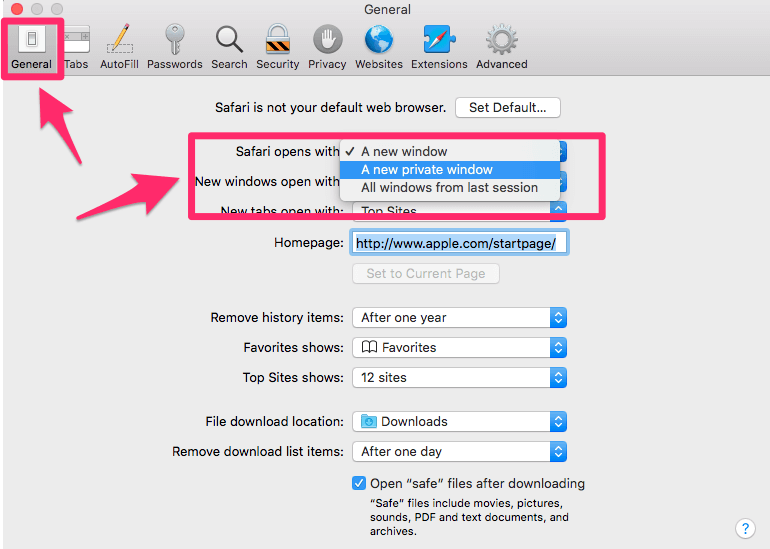
Να θυμάστε ότι οτιδήποτε κατεβάζετε σε Ιδιωτική λειτουργία παραμένει στον υπολογιστή σας, επομένως, ακόμη κι αν κάνετε συνεχή περιήγηση σε ιδιωτική λειτουργία, θα πρέπει να διαγράψετε τις λήψεις σας για απόλυτη ασφάλεια.
Chrome
Στη γραμμή μενού στο επάνω μέρος της οθόνης σας, επιλέξτε ΑΡΧΕΙΟ > ΝΕΟ ΠΑΡΑΘΥΡΟ ΑΝΩΝΥΜΗΣΗΣ. Μπορείτε επίσης να κάνετε κλικ στο έμβλημα των τριών κουκκίδων στην επάνω δεξιά γωνία του παραθύρου του προγράμματος περιήγησης και, στη συνέχεια, να επιλέξετε ‘Νέο παράθυρο ανώνυμης περιήγησης’ από το αναπτυσσόμενο μενού.
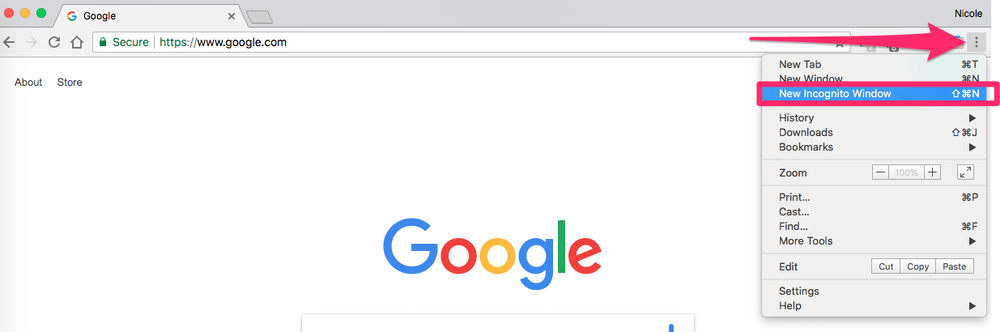
Firefox
Εάν χρησιμοποιείτε τον Firefox, όχι μόνο δεν θα αποθηκεύει πληροφορίες, αλλά το πρόγραμμα περιήγησης θα εμποδίζει ενεργά τους ιστότοπους να σας παρακολουθούν αυτόματα. Αυτή η δυνατότητα είναι διαθέσιμη σε άλλα προγράμματα περιήγησης, αλλά συνήθως πρέπει να ενεργοποιηθεί με μη αυτόματο τρόπο.
Για να ενεργοποιήσετε την Ιδιωτική λειτουργία, επιλέξτε το εικονίδιο με 3 γραμμές επάνω δεξιά και επιλέξτε «Νέο ιδιωτικό παράθυρο». Μπορείτε επίσης να μεταβείτε στο ΑΡΧΕΙΟ > ΝΕΟ ΙΔΙΩΤΙΚΟ ΠΑΡΑΘΥΡΟ. Τα ιδιωτικά παράθυρα έχουν ένα μωβ εικονίδιο μάσκας.
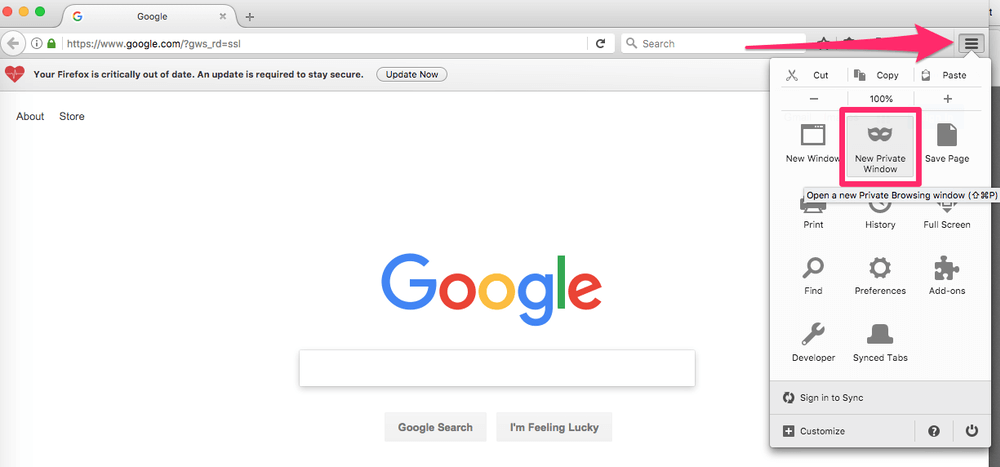
Τι είναι το Ιστορικό περιήγησης στο Web;
Ανεξάρτητα από το πότε αποκτήσατε τελευταία πρόσβαση στο Διαδίκτυο, το πρόγραμμα περιήγησής σας παρακολουθεί κάθε ιστότοπο που επισκέπτεστε, συνδέσμους στους οποίους κάνατε κλικ και τις σελίδες που προβάλατε. Αυτό είναι το ιστορικό του προγράμματος περιήγησής σας. Διατηρεί δεδομένα σχετικά με τις συνήθειες περιήγησής σας, τον αποθηκευμένο κωδικό πρόσβασης και πληροφορίες φόρμας (γνωστά και ως ‘μπισκότα‘), και αποθηκευμένα αρχεία.
Αυτό σημαίνει ότι είναι γεμάτο με πληροφορίες που συχνά μπορεί να είναι πολύ προσωπικές. Χρησιμοποιείται για πολλά διαφορετικά πράγματα, όπως για να κάνει τις αγαπημένες σας ιστοσελίδες να φορτώνουν πιο γρήγορα, να συμπληρώνει αυτόματα τις πληροφορίες σας όταν συμπληρώνετε μια φόρμα ή να σας υπενθυμίζει από πού σταματήσατε την τελευταία φορά που ήσασταν στο διαδίκτυο. Ωστόσο, όλα αυτά τα αποθηκευμένα δεδομένα μπορεί να έχουν τα μειονεκτήματά τους.
Γιατί να αφαιρέσετε ή να διατηρήσετε το ιστορικό του προγράμματος περιήγησης;
Υπάρχουν πολλοί λόγοι για τους οποίους μπορεί να θέλετε να καταργήσετε το ιστορικό περιήγησής σας στον ιστό. Το πιο συνηθισμένο είναι για την ιδιωτικότητα. Καταργώντας το ιστορικό του προγράμματος περιήγησής σας, μπορείτε να προστατεύσετε τον εαυτό σας από τα επεμβατικά μάτια σε έναν δημόσιο ή κοινόχρηστο υπολογιστή.
Κανείς δεν θα ξέρει ποιους ιστότοπους επισκεφτήκατε ή ποιες αναζητήσεις κάνατε. Επιπλέον, θα αφαιρέσει ευαίσθητα δεδομένα, όπως αριθμούς πιστωτικών καρτών που έχουν εισαχθεί σε έναν ιστότοπο διαδικτυακών αγορών, και θα εμποδίσει άλλους να χρησιμοποιήσουν αυτές τις πληροφορίες οι ίδιοι.
Ένας άλλος λόγος για να αφαιρέσετε το ιστορικό σας είναι για να βοηθήσετε το πρόγραμμα περιήγησής σας να λειτουργεί πιο αποτελεσματικά. Κάθε πρόγραμμα περιήγησης ιστού έχει μια «κρυφή μνήμη» πληροφοριών που υπό κανονική χρήση το βοηθά να τρέχει πιο γρήγορα. Στην περίπτωση του ιστορικού προγράμματος περιήγησης, αυτές μπορεί να είναι οι πληροφορίες της φόρμας σας, οι ιστότοποι που επισκέπτεστε συχνά ή τα αρχεία που έχετε λάβει.
Ωστόσο, εάν η προσωρινή μνήμη δεν καθαρίζεται τακτικά, το πρόγραμμα περιήγησης καθίσταται αναποτελεσματικό. Αντί να συμπληρώνει γρήγορα αυτόματα τον ιστότοπο που θέλετε να επισκεφτείτε στη γραμμή διευθύνσεων, ενδέχεται να εμφανίσει δεκάδες παρόμοιες επιλογές που έχετε επισκεφτεί επίσης. Η εκκαθάριση του ιστορικού σας θα σας βοηθήσει να το καθαρίσετε και θα κάνει το πρόγραμμα περιήγησής σας να λειτουργεί πιο αποτελεσματικά.
Σε ορισμένες περιπτώσεις, μπορεί να είναι πιο ωφέλιμο να διατηρήσετε το ιστορικό του προγράμματος περιήγησής σας. Για παράδειγμα, εάν βρίσκεστε στη μέση ενός μεγάλου ερευνητικού έργου, μπορεί να θέλετε να αποθηκεύσετε το ιστορικό σας ώστε να μπορείτε να παρακολουθείτε τις πηγές. Εάν το ιστορικό του προγράμματος περιήγησής σας είναι χρήσιμο για εσάς, αποφύγετε να το διαγράψετε μέχρι να βεβαιωθείτε ότι δεν το χρειάζεστε πια. Μόλις εκκαθαριστεί, δεν μπορείτε να το πάρετε πίσω.
Τελικές λέξεις
Το ιστορικό του προγράμματος περιήγησής σας μπορεί να αποκαλύψει πολλά για εσάς — από τα δώρα που παίρνετε στην οικογένειά σας για τα Χριστούγεννα, μέχρι τα ταξιδιωτικά σας σχέδια, μέχρι τα στοιχεία της πιστωτικής σας κάρτας. Η αποθήκευση αυτών των πληροφοριών στο Mac σας μπορεί να είναι χρήσιμη, αλλά πιθανότατα θα θέλετε να τις αφαιρείτε περιοδικά.
Οι μέθοδοι που παραθέτουμε εδώ θα σας βοηθήσουν να διαγράψετε το ιστορικό σας όποτε θέλετε ή να προσαρμόσετε τις συνήθειές σας για μελλοντική χρήση. Εάν έχετε οποιεσδήποτε ερωτήσεις ή συμβουλές, μην διστάσετε να μας αφήσετε ένα σχόλιο παρακάτω!
Επίσης, διαβάστε
- Πώς να διορθώσετε σφάλματα κάρτας μνήμης SD: Ο απόλυτος οδηγός
- Πώς να κατεβάσετε όλες τις φωτογραφίες από το Facebook
- Πώς να κάνετε εγγραφή οθόνης στο iPhone ή το iPad σας
- Πώς να διαγράψετε την αποθήκευση ‘Δεδομένα συστήματος’ σε Mac
- Πώς να αφαιρέσετε διπλότυπες φωτογραφίες στο iPhone με τις φωτογραφίες Gemini
- Πώς να αδειάσετε τον κάδο απορριμμάτων ή να ανακτήσετε διαγραμμένα αντικείμενα στο iPad
πρόσφατα άρθρα